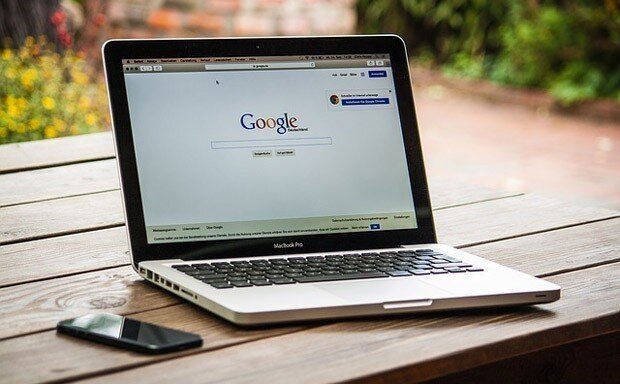
Info Menarik – Koneksi WiFi yang terputus pada laptop adalah masalah yang umum terjadi dan dapat menyebabkan frustrasi besar. Artikel ini akan membahas penyebab utama WiFi laptop tidak bisa on atau tidak bisa kita hidupkan dan memberikan panduan langkah demi langkah tentang bagaimana mengatasinya.
Penyebab Umum WiFi Laptop tidak Bisa On
Masalah WiFi pada laptop yang tidak dapat dihidupkan bisa disebabkan oleh berbagai faktor. Berikut adalah beberapa penyebab umumnya:
1. Perangkat Keras Rusak
Pertama, salah satu penyebab paling umum adalah masalah perangkat keras. Ini mungkin termasuk kartu WiFi yang rusak atau terlepas dari slotnya. Jika kartu WiFi mengalami masalah, laptop Kamu tidak akan dapat mendeteksi jaringan WiFi.
2. Perangkat Lunak Bermasalah
Kemudian, driver WiFi yang usang, konflik perangkat lunak, atau perubahan pengaturan yang tidak sengaja dapat membuat WiFi pada laptop tidak berfungsi. Memperbarui driver WiFi dan memeriksa pengaturan jaringan dapat membantu mengatasi masalah perangkat lunak.
3. Mode Pesawat Aktif
Terkadang, pengguna secara tidak sengaja mengaktifkan mode pesawat di laptop mereka. Mode pesawat mematikan semua komunikasi nirkabel, termasuk WiFi. Pastikan untuk memeriksa apakah mode pesawat aktif dan matikannya jika diperlukan.
4. Gangguan Sinyal
Selanjutnya, koneksi WiFi yang buruk atau sinyal yang terganggu oleh perangkat lain dapat mengakibatkan masalah koneksi. Jika sinyal WiFi lemah, Kamu mungkin perlu pindah ke lokasi yang lebih dekat dengan router atau menghilangkan sumber interferensi.
5. Masalah pada Router atau Modem
Kadang-kadang, masalah sebenarnya berada pada perangkat router atau modem, bukan pada laptop Kamu. Periksa apakah perangkat ini berfungsi dengan baik dan pastikan bahwa sumber koneksi internet juga dalam kondisi baik.
6. Infeksi Malware atau Virus
Malware atau virus dapat memengaruhi kinerja laptop Kamu secara keseluruhan, termasuk konektivitas WiFi. Melakukan pemindaian antivirus dan menjaga perangkat lunak keamanan yang up-to-date dapat membantu melindungi laptop dari ancaman ini.
7. Masalah dengan ISP (Penyedia Layanan Internet)
Terkadang, masalah jaringan WiFi mungkin berada di sisi penyedia layanan internet Kamu. Gangguan di jaringan ISP dapat menyebabkan koneksi WiFi terputus. Kamu dapat menghubungi ISP Kamu untuk memeriksa apakah ada masalah di sisi mereka.
8. Perangkat Jaringan Lainnya Bermasalah
Selain router, perangkat jaringan lainnya seperti switch atau access point juga dapat mengalami masalah yang memengaruhi koneksi WiFi Kamu.
Baca Juga: Cara Mengatasi Tidak Bisa Ketik Password WiFi di Komputer/Laptop Windows 10
Cara Mengatasi WiFi Laptop tidak Bisa On
Jika Kamu mengalami masalah dengan WiFi pada laptop yang tidak bisa dihidupkan, berikut adalah langkah-langkah yang dapat Kamu coba untuk mengatasi masalah tersebut:
1. Periksa Koneksi Fisik
Pertama, pastikan bahwa kartu WiFi pada laptop Kamu terpasang dengan baik. Buka penutup laptop (jika memungkinkan) dan periksa apakah kartu WiFi terpasang dengan benar pada slotnya.
2. Periksa Mode Pesawat
Kemudian, pastikan laptop Kamu tidak berada dalam mode pesawat yang dapat mematikan semua komunikasi nirkabel, termasuk WiFi. Kamu dapat memeriksa dan mematikan mode pesawat melalui pengaturan sistem laptop Kamu.
3. Perbarui Driver WiFi
Seringkali, masalah koneksi WiFi dapat diselesaikan dengan memperbarui driver WiFi. Kunjungi situs web produsen laptop atau kartu WiFi Kamu untuk mengunduh driver terbaru dan instal.
4. Restart Laptop
Kadang-kadang, masalah perangkat lunak yang sederhana dapat diperbaiki dengan me-restart laptop Kamu. Coba restart laptop Kamu dan lihat apakah itu memperbaiki masalahnya.
5. Cek Pengaturan WiFi
Selanjutnya, periksa pengaturan WiFi di laptop Kamu. Pastikan bahwa WiFi dalam kondisi aktif dan terhubung ke jaringan yang benar. Kamu dapat mengakses pengaturan WiFi melalui Control Panel atau Settings.
6. Pindahkan Laptop
Kemudian, jika sinyal WiFi terlalu lemah, coba pindahkan laptop Kamu lebih dekat ke router atau modem. Sinyal yang lebih kuat dapat memperbaiki masalah koneksi.
7. Periksa Router atau Modem
Pastikan perangkat router atau modem berfungsi dengan baik. Cobalah me-restart router Kamu, dan jika masalah terus berlanjut, hubungi penyedia layanan internet (ISP) Kamu untuk memeriksa masalah di sisi mereka.
8. Periksa Keamanan Jaringan
Selanjutnya, pastikan Kamu memasukkan kata sandi WiFi yang benar jika jaringan Kamu memiliki kata sandi. Terkadang, masalah koneksi disebabkan oleh kesalahan pengguna dalam memasukkan kata sandi.
9. Periksa Infeksi Malware atau Virus
Jalankan pemindaian antivirus penuh pada laptop Kamu untuk memeriksa apakah ada malware atau virus yang memengaruhi koneksi WiFi Kamu.
10. Reset Pengaturan Jaringan
Jika masalah tetap berlanjut, Kamu dapat mencoba mereset pengaturan jaringan laptop Kamu ke pengaturan default. Ini akan menghapus semua pengaturan jaringan yang ada, jadi pastikan Kamu memiliki informasi yang diperlukan untuk mengonfigurasi ulang jaringan Kamu.
11. Hubungi Profesional IT
Jika semua upaya di atas tidak berhasil, sebaiknya hubungi seorang profesional IT atau pusat servis terdekat untuk mendiagnosis dan memperbaiki masalah WiFi Kamu.
Baca Juga: Cara Mengetahui Password WiFi Orang Lain: Perspektif Keamanan dan Etika dalam Teknologi
Kesimpulan
Dalam kebanyakan kasus, Kamu dapat mengatasi masalah WiFi laptop yang tidak bisa dihidupkan dengan mengikuti langkah-langkah di atas. Namun, jika masalah tetap persisten, ada baiknya untuk mendapatkan bantuan dari profesional IT atau pusat servis terdekat. Jangan biarkan masalah WiFi mengganggu produktivitas Kamu, karena dengan diagnosis dan perbaikan yang tepat, Kamu dapat kembali terhubung ke internet dengan lancar.
 Info Menarik Berbagi Info & Tips Trik Menarik
Info Menarik Berbagi Info & Tips Trik Menarik




